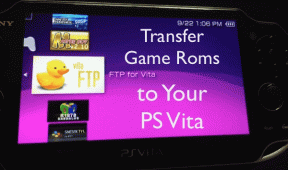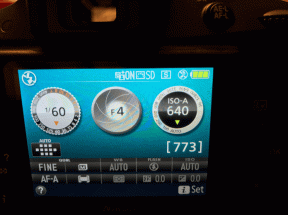Не шифруйте автоматично файли, переміщені в зашифровані папки в Windows 10
Різне / / November 28, 2021
Не шифрувати автоматично файли, переміщені в зашифровані папки в Windows 10: Якщо ви використовуєте файлову систему шифрування (EFS) для шифрування файлів або папок, щоб запобігти конфіденційним даним, ви повинні знати, що коли ви перетягуєте будь-які незашифрований файл або папку всередині зашифрованої папки, тоді ці файли або папки будуть автоматично зашифровані Windows перед переміщенням усередину зашифрованої папку. Тепер деякі користувачі хочуть, щоб ця функція працювала, а іншим вона не потрібна.
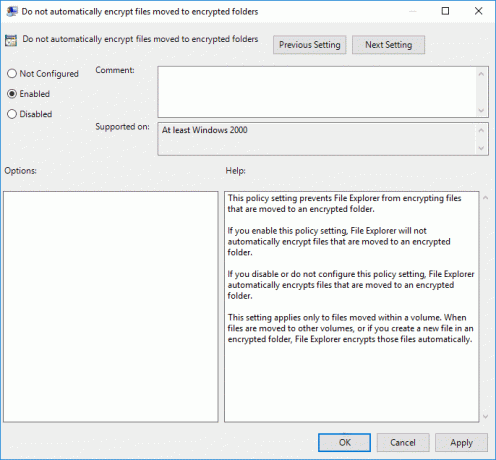
Перш ніж рухатися вперед, переконайтеся, що ви розумієте, що EFS доступна лише в Windows 10 Pro, Education і Enterprise Edition. Тепер користувачі можуть увімкнути або вимкнути функцію автоматичного шифрування в Провіднику Windows, не витрачаючи її даремно час давайте подивимося, як увімкнути Не автоматично шифрувати файли, переміщені в зашифровані папки в Windows 10 з
за допомогою наведеного нижче підручника.
Зміст
- Не шифруйте автоматично файли, переміщені в зашифровані папки в Windows 10
- Спосіб 1: не шифруйте автоматично файли, переміщені в зашифровані папки, за допомогою редактора групової політики
- Спосіб 2: не шифруйте автоматично файли, переміщені в зашифровані папки, за допомогою редактора реєстру
Не шифруйте автоматично файли, переміщені в зашифровані папки в Windows 10
Обов'язково створити точку відновлення на випадок, якщо щось піде не так.
Спосіб 1: не шифруйте автоматично файли, переміщені в зашифровані папки, за допомогою редактора групової політики
1. Натисніть клавішу Windows + R, а потім введіть gpedit.msc і натисніть Enter, щоб відкрити Редактор групової політики.

2. Перейдіть до наступного шляху:
Конфігурація комп'ютера\Адміністративні шаблони\Система
3. Обов’язково виберіть Система, а потім у правій панелі вікна двічі клацніть на «Не шифруйте автоматично файли, переміщені в зашифровані папки” для редагування.
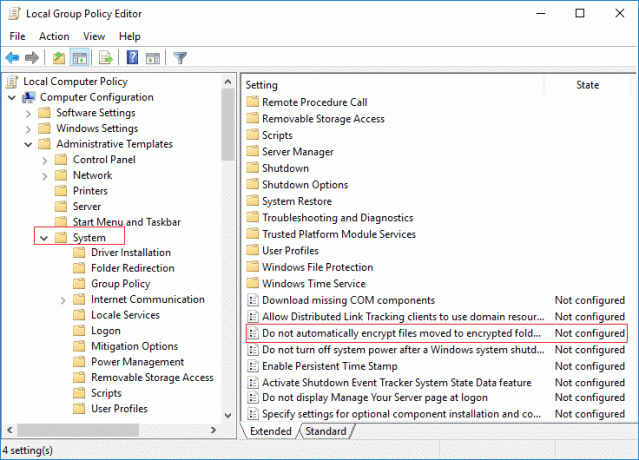
4. Обов’язково змініть налаштування вищевказаної політики відповідно до:
Щоб увімкнути автоматичне шифрування файлів, переміщених до зашифрованих папок EFS: виберіть «Не налаштовано» або «Вимкнено»
Щоб вимкнути автоматичне шифрування файлів, переміщених у зашифровані папки EFS: Виберіть Увімкнено
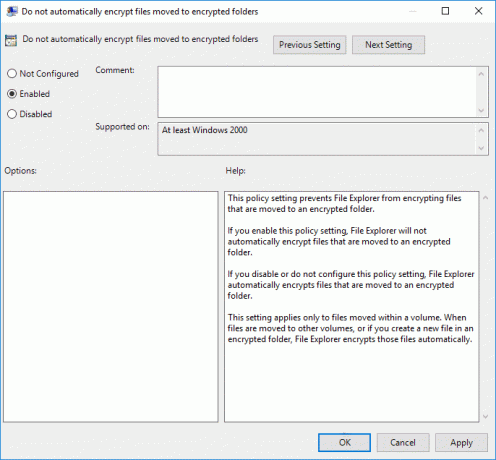
6. Після завершення вибору натисніть OK і закрийте редактор групової політики.
Спосіб 2: не шифруйте автоматично файли, переміщені в зашифровані папки, за допомогою редактора реєстру
1. Натисніть клавішу Windows + R, а потім введіть regedit і натисніть Enter, щоб відкрити Редактор реєстру.

2. Перейдіть до такого місця:
HKEY_LOCAL_MACHINE\SOFTWARE\Microsoft\Windows\CurrentVersion\Policies\Explorer
3. Клацніть правою кнопкою миші Explorer потім виберіть Нове > Значення DWORD (32-розрядне).
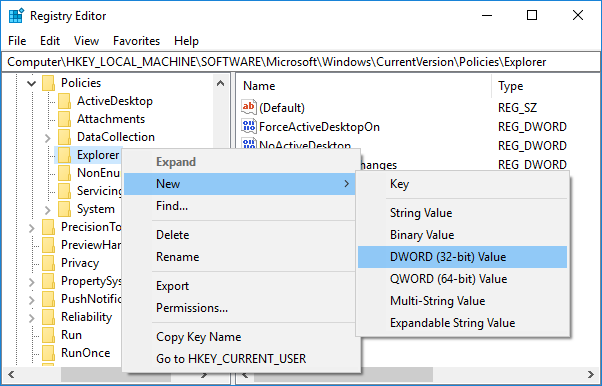
4. Назвіть цей щойно створений DWORD як NoEncryptOnMove і натисніть Enter.
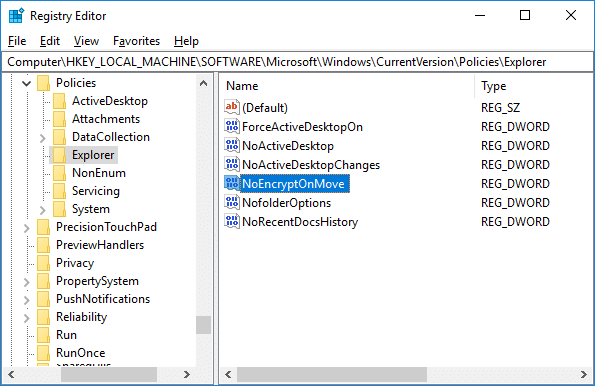
5. Двічі клацніть на NoEncryptOnMove і змінити його значення на 1 до вимкнути автоматичне шифрування файлів, переміщених до зашифрованих папок і натисніть OK.
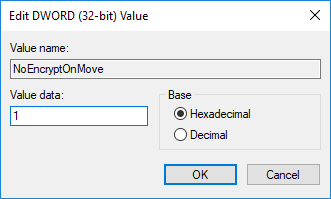
Примітка. Якщо ви хочете ввімкнути функцію автоматичного шифрування, просто клацніть правою кнопкою миші NoEncryptOnMove DWORD і виберіть Видалити.

6. Закрийте редактор реєстру та перезавантажте ПК, щоб зберегти зміни.
Рекомендовано:
- Увімкнути або вимкнути швидке перемикання користувачів у Windows 10
- Як експортувати збережені паролі в Google Chrome
- Увімкнути або вимкнути числове сортування в Провіднику файлів у Windows 10
- Як змінити розташування папки завантаження Chrome за замовчуванням
Це ви успішно вивчили Як увімкнути функцію Не шифрувати автоматично файли, переміщені в зашифровані папки в Windows 10 але якщо у вас все ще є запитання щодо цієї публікації, не соромтеся задавати їх у розділі коментарів.